מהן הגדרות Valorant הטובות ביותר עבור מחשבים נמוכים?
משחקי FPS מודרניים כגון Valorant דורשים כמות די הגונה של כוח עיבוד כדי לספק לך חווית משחק סוחפת. בעוד שמחשבי PC מתקדמים מספיקים להתמודד עם כל הדרישות הכבדות הללו, משתמשי PC מתקדמים עלולים להיתקל בביצועים גרפיים דלילים למדי, מה שגורם לגמגום ולפיגור מתמשכים.
לכן זה חיוני, במיוחד אם יש לך מחשב נמוך יותר לקבל את ההגדרות הנכונות בזמן משחק Valorant, כך שתוכל למקסם את המסגרות לשנייה (FPS) ולערוך הפעלות משחק חלקות עם החברים שלך או עם זרים שאתה פוגש יחד. הדרך.
למרות שכל הגדרה עשויה להשתנות בהתאם למפרט המחשב שלך, הנה ההגדרות המובטחות שיתנו לך את ה-FPS המקסימלי במשחק. אז בלי דיבורים נוספים, בואו נתחיל לקרוא.
20. רינדור מרובה חוטים
רינדור מרובה הליכי ב-Valorant או בכל משחק מתייחס לשימוש בליבות מעבד מרובות לעיבוד גרפיקת משחק. בתהליך רינדור עם חוט יחיד, ליבת CPU יחידה אחראית לטיפול בכל המשימות הכרוכות בעיבוד גרפיקת משחק.
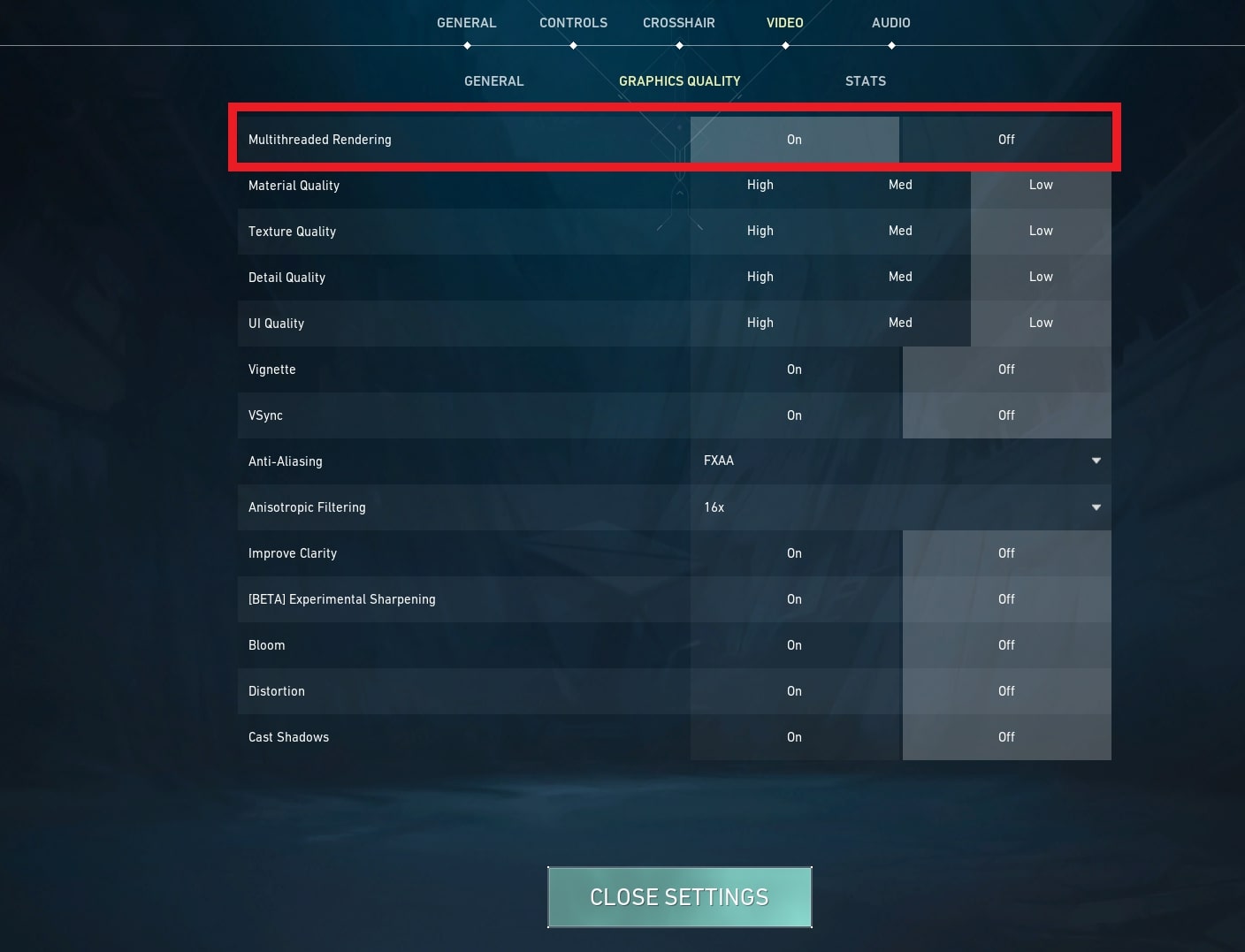
עם רינדור מרובה הליכי, עומס העבודה מתחלק בין מספר ליבות מעבד, מה שיכול לגרום לעיבוד מהיר ויעיל יותר.
איך זה נותן לך יתרון
הפעלת רינדור מרובה הליכי ב-Valorant עשויה או לא להפחית את ה-FPS שלך בהתאם לסוג המעבד שברשותך. אם למעבד שלך יש מספר ליבות, הוא יוכל לחלק את עומס העבודה הנוכחי על ליבות שונות ולספק ביצועים יעילים יותר.
עם זאת, אם המעבד שלך הוא ליבה אחת ואינו מסוגל לחלק את כוח העיבוד בין הליבות שלו, הפעלת רינדור מרובה הליכות עשויה למעשה להפחית את ה-FPS שלך. אבל אם יש לך מחשב עם מינימום של 8GB RAM, 2GB VRAM ומעבד עם לפחות שמונה ליבות, אז אנו ממליצים להפעיל את ההגדרה הזו
איך להגדיר את זה
- לחץ על סמל גלגל השיניים בפינה השמאלית העליונה של מסך הבית ב-Valorant.
- עבור אל הגדרות ← וידאו ← איכות גרפיקה
- משם, אתה יכול להגדיר את אפשרות רינדור מרובה הליכי על ידי כיבוי או הדלקה
19. איכות החומר
איכות החומר מתייחסת לאופן שבו האור מקיים אינטראקציה עם משטחי האובייקטים במשחק. איכות חומר גבוהה יותר פירושה שלמשטחים של אובייקטים יש אפקטים של תאורה והצללה מציאותיים יותר, מה שיכול לגרום לגרפיקה של המשחק להיראות סוחפת ומציאותית יותר.
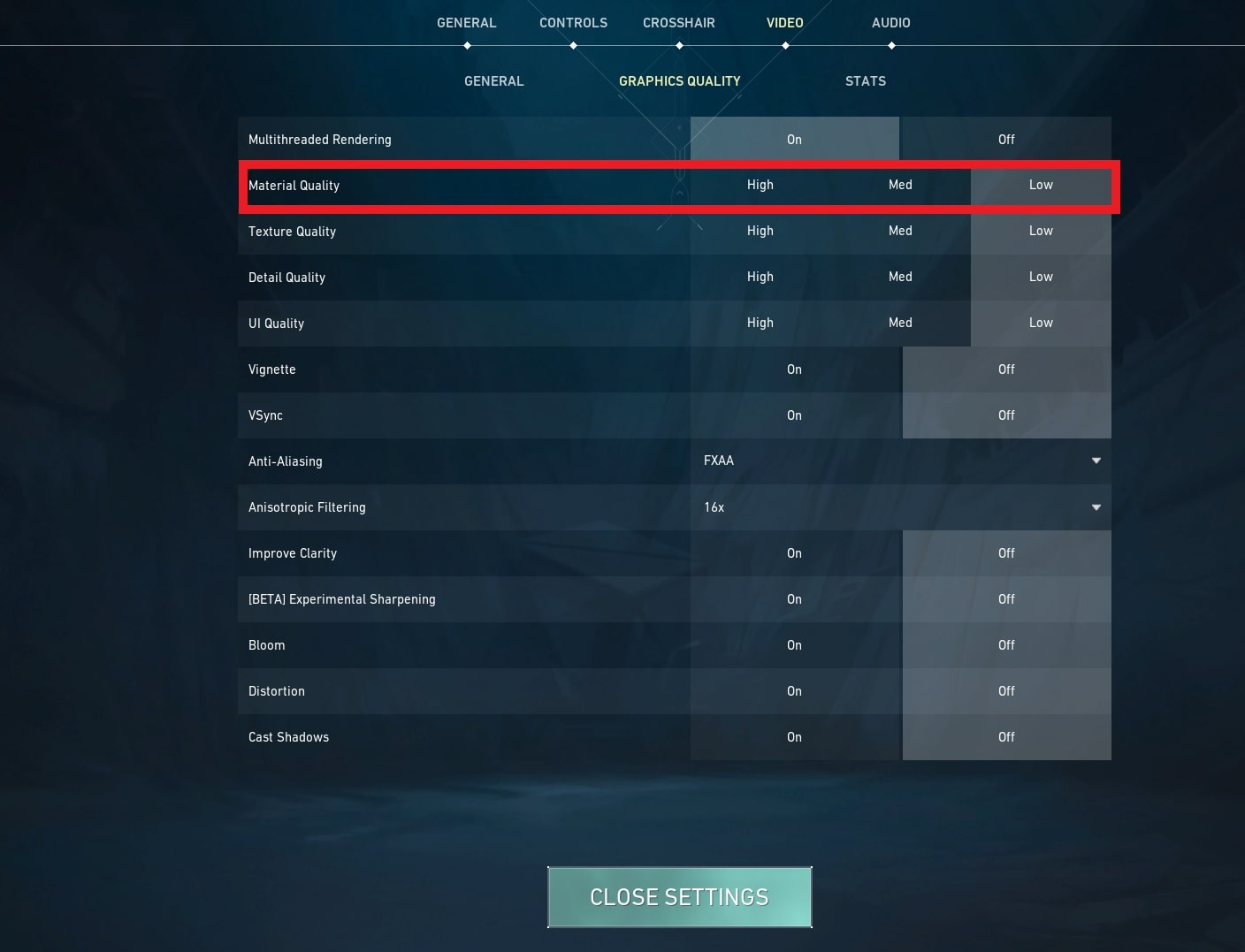
איכות חומר נמוכה יותר עלולה לגרום למשטחים להיראות שטוחים ולא מציאותיים, מה שעלול לגרום לגרפיקה של המשחק להיראות פחות מרשימה מבחינה ויזואלית.
איך זה נותן לך יתרון
הגדלת הגדרת איכות החומר מביאה לבניינים וקירות מחזירי אור יותר. עם זאת, מכיוון שהגדרה זו גובה מחיר גדול מה-FPS שלך, אנו ממליצים לשמור אותה נמוכה כדי להבטיח משחק חלק יותר.
איך להגדיר את זה
- לחץ על סמל גלגל השיניים בפינה השמאלית העליונה של מסך הבית ב-Valorant.
- עבור אל הגדרות ← וידאו ← איכות גרפיקה
- משם תוכל להגדיר את אפשרות איכות החומר לנמוכה
18. איכות מרקם
איכות מרקם היא רמת הפירוט והרזולוציה של המרקמים המיושמים על משטחי אובייקטים במשחק כגון סלעים, לבנים, עצים ודשא. איכות מרקם גבוהה יותר פירושה שהטקסטורות יהיו יותר מפורטות, עם קצוות חדים יותר ותכונות מוגדרות יותר, המעניקות מראה ריאליסטי וסוחף יותר.
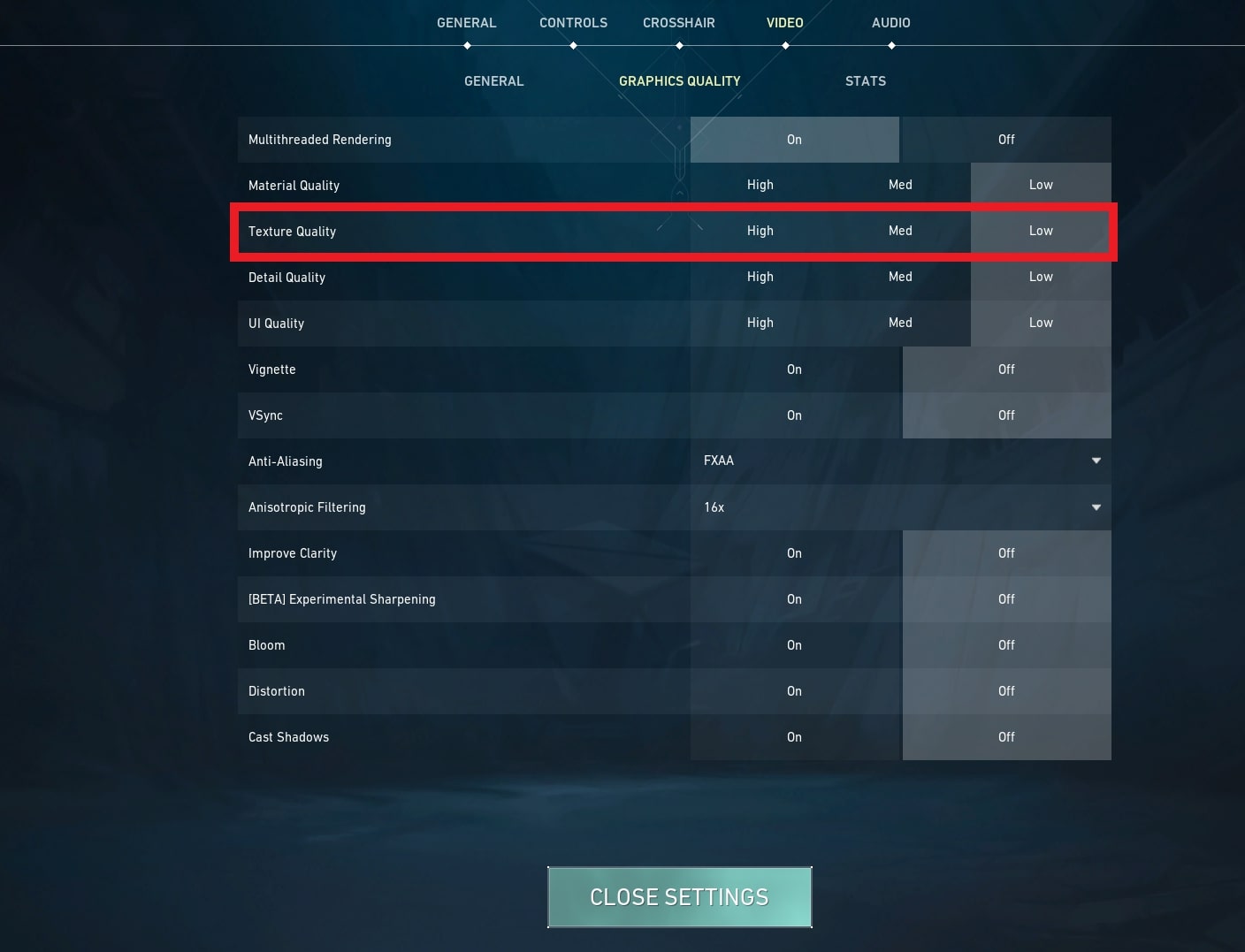
איך זה נותן לך יתרון
איכות מרקם גבוהה יותר דורשת יותר כוח עיבוד וזיכרון, ויש להגדיר אותה ל-High או Medium רק אם יש לך מחשב מתקדם לרשותך. אחרת, אנו ממליצים לשמור אותו נמוך כדי למקסם את ה-FPS שלך.
איך להגדיר את זה
- לחץ על סמל גלגל השיניים בפינה השמאלית העליונה של מסך הבית ב-Valorant.
- עבור אל הגדרות ← וידאו ← איכות גרפיקה
- משם, תוכל להגדיר את האפשרות איכות מרקם לנמוכה
17. איכות פירוט
לאיכות הפרטים יש השפעה על המראה של אובייקטים במשחק שלך. הגדלת זה יכולה לגרום ללבנים להיראות מפורטות יותר בתוספת קווים וקימורים או קופסת עץ שנראית מציאותית יותר בשל רשתות נוספות וחפצים עדינים יותר.
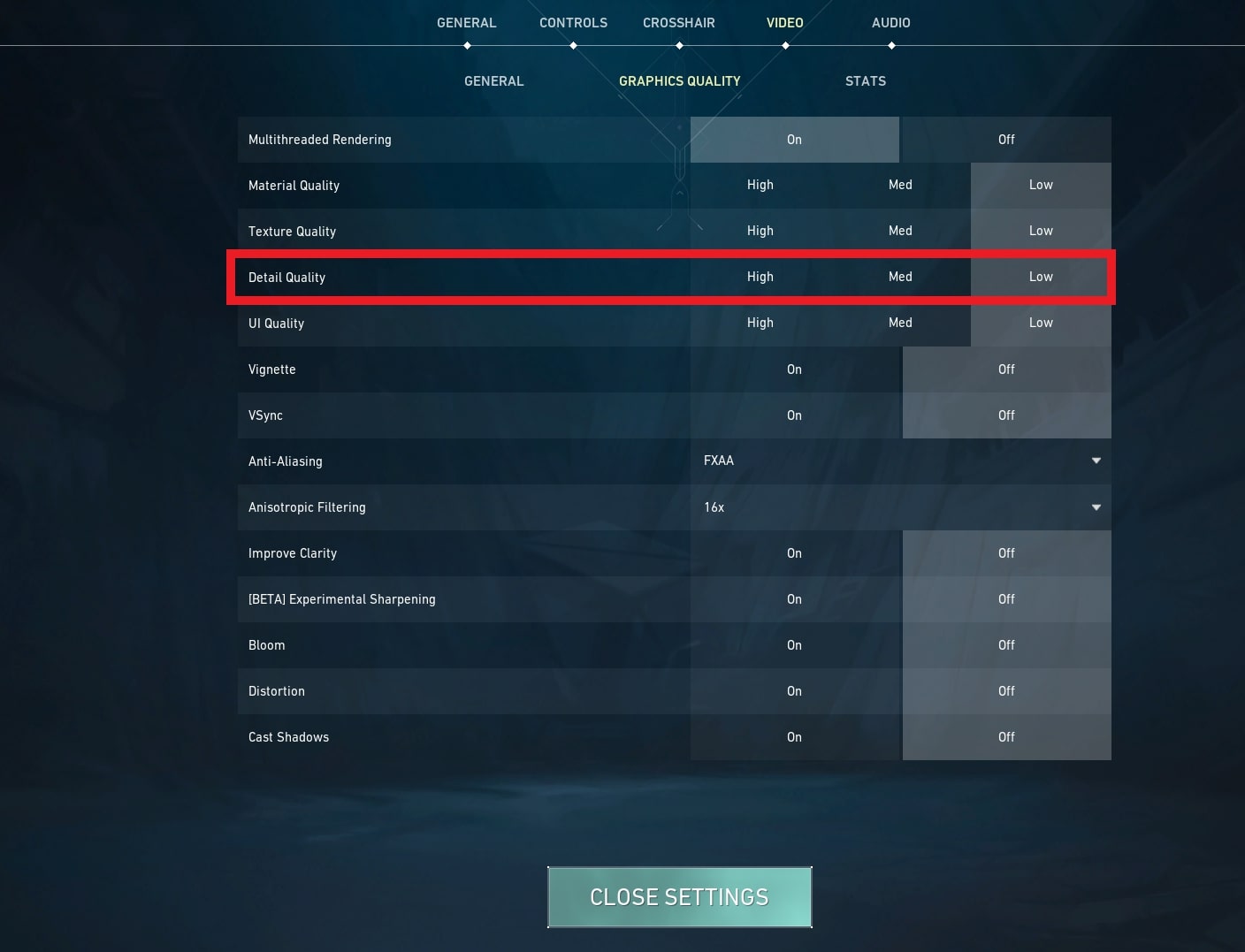
איך זה נותן לך יתרון
אם יש לך מחשב נמוך, אולי עדיף לכבות את איכות הפרטים. הסיבה לכך היא שהגדרת איכות הפרטים אחראית על הוספת פרטים גרפיים נוספים למשחק, מה שיכול לגרום לו להיראות ריאליסטי ומושך יותר מבחינה ויזואלית.
עם זאת, זה גם אומר שהוא דורש יותר כוח עיבוד ויכול להשפיע לרעה על ביצועי המשחק בחומרה נמוכה.
איך להגדיר את זה
- לחץ על סמל גלגל השיניים בפינה השמאלית העליונה של מסך הבית ב-Valorant.
- עבור אל הגדרות ← וידאו ← איכות גרפיקה
- משם תוכל להגדיר את האפשרות 'איכות פרטים' לנמוכה
16. איכות ממשק משתמש
הגדרת איכות ממשק המשתמש אחראית לשיפור הגרפיקה של ממשק המשתמש. כל מסכי התפריט שאתה רואה לפני שאתה נכנס למשחק, או אפילו ממשק השוק במהלך המשחק, ייראו מושכים יותר אם תגדיר את האפשרות הזו ל- High.
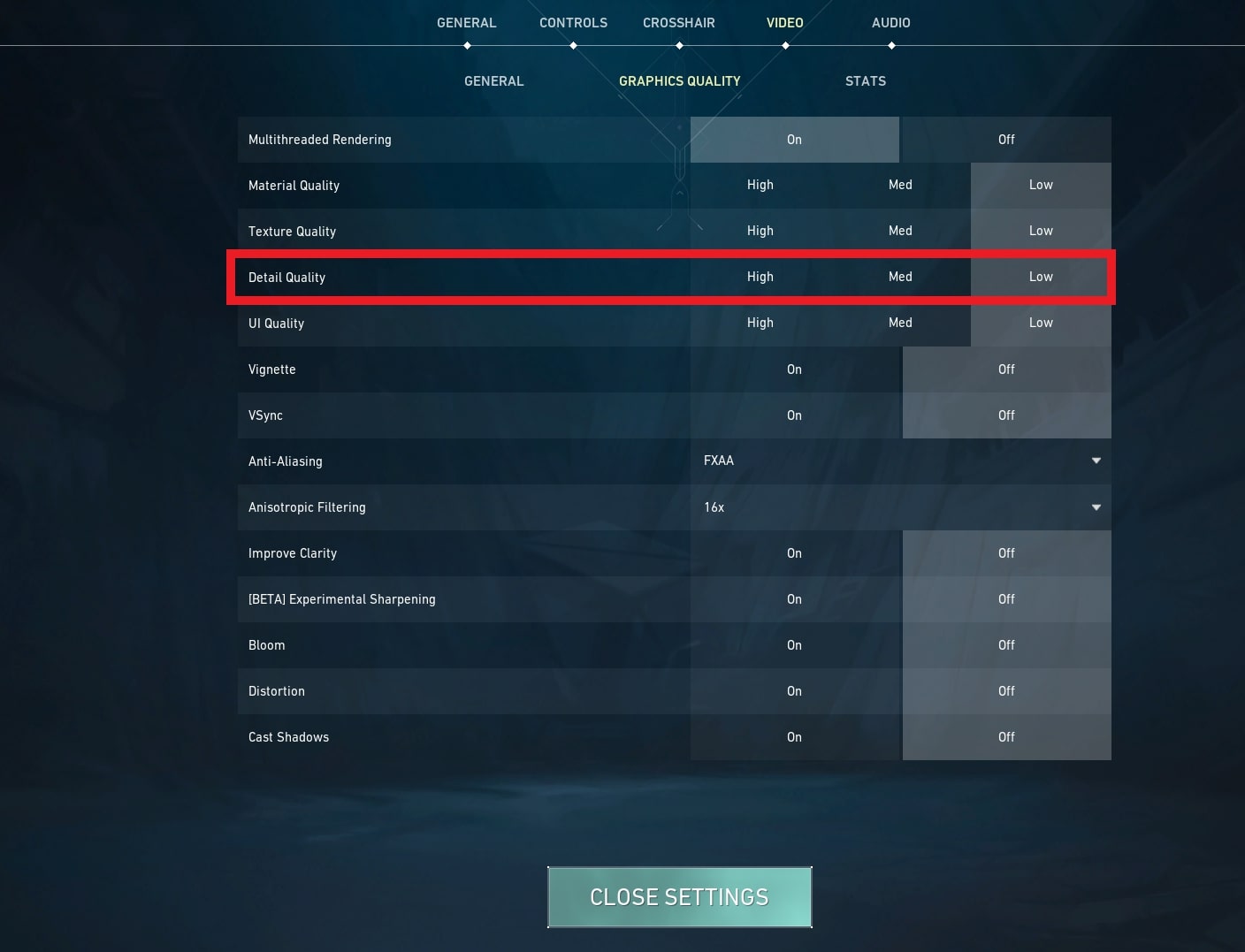
איך זה נותן לך יתרון
למרות שאין לזה הרבה משמעות והשפעה על ה-FPS שלך מכיוון שאתה בעיקר תשתמש בכל הממשקים כשאתה לא נלחם, אנחנו עדיין ממליצים לך להגדיר את האפשרות הזו לנמוכה. זה יעזור לשפר את ה-FPS שלך ולגרום למשחק לפעול בצורה חלקה יותר, שכן משאבים נוספים לא יוקצו לממשק המשתמש.
איך להגדיר את זה
- לחץ על סמל גלגל השיניים בפינה השמאלית העליונה של מסך הבית ב-Valorant.
- עבור אל הגדרות ← וידאו ← איכות גרפיקה
- משם, אתה יכול להגדיר את האפשרות איכות ממשק משתמש לנמוכה
15. ויגנט
Vignette היא הגדרת אפקט חזותי שמכהה את קצוות המסך כדי ליצור חוויה סוחפת וקולנועית יותר. זה יכול לעזור למשוך את תשומת הלב למרכז המסך ולהפחית את הסחות הדעת מהסביבה הסובבת במשחק.
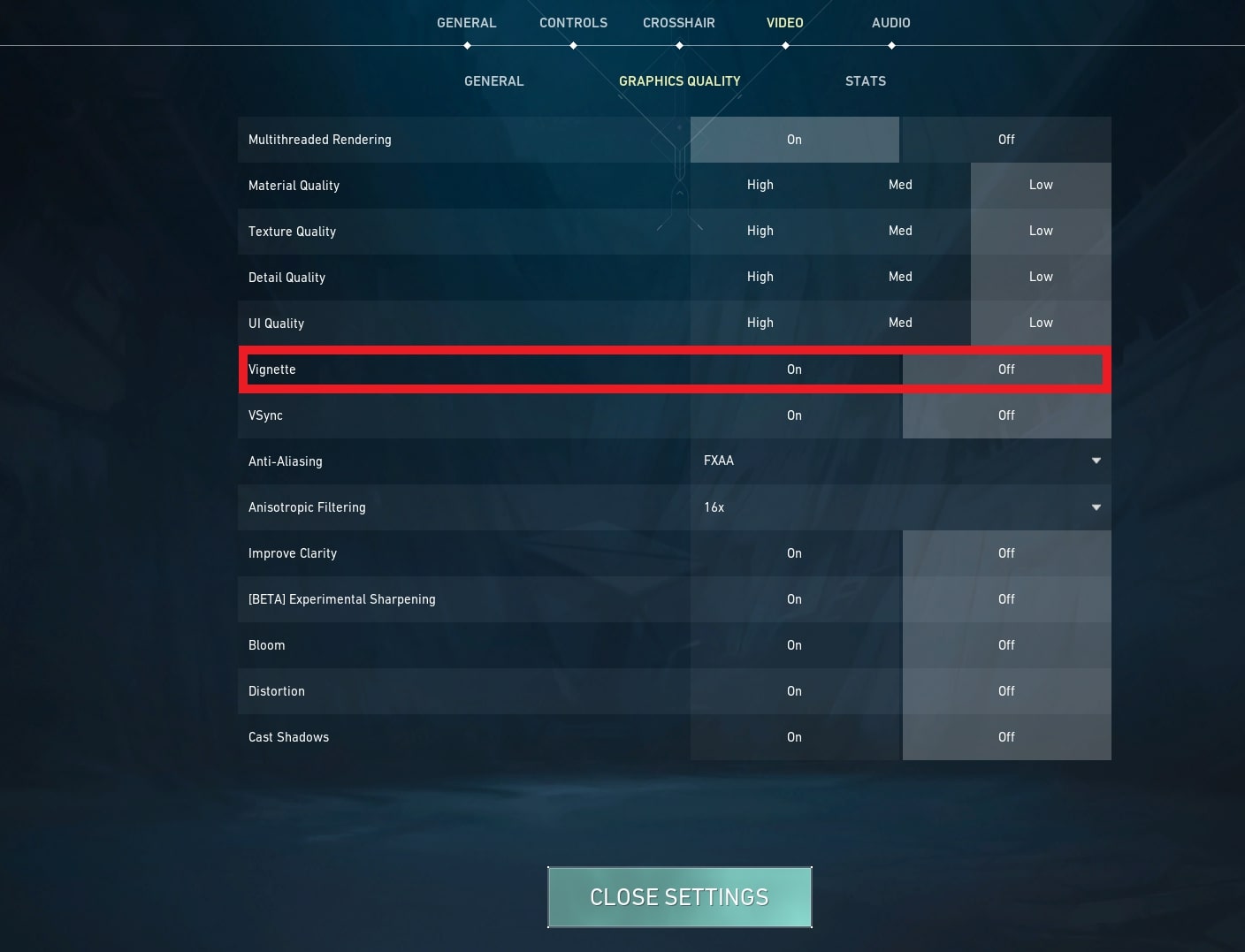
איך זה נותן לך יתרון
הפעלת האפשרות Vignette ב-Valorant עשויה להשפיע על הביצועים של מחשבים נמוכים מכיוון שהיא דורשת משאבים נוספים מה-GPU כדי להציג את הקצוות הכהים של המסך. זה יכול לגרום לירידה ב-FPS שיכולה לגרום למשחק להרגיש קטוע ולא מגיב.
אם המחשב שלך מתקשה לשמור על FPS יציב ב-Valorant, כיבוי אופציית Vignette עשוי לעזור לשפר את הביצועים שלך ולגרום למשחק לפעול בצורה חלקה יותר.
איך להגדיר את זה
- לחץ על סמל גלגל השיניים בפינה השמאלית העליונה של מסך הבית ב-Valorant.
- עבור אל הגדרות ← וידאו ← איכות גרפיקה
- משם, תוכל להגדיר את האפשרות Vignette ל-Off
14. VSync
VSync, או Vertical Sync, היא טכנולוגיה המשמשת בגרפיקה ממוחשבת כדי לסנכרן את קצב הרענון של התצוגה עם קצב הפריימים של ה-GPU. מטרתו למנוע חפצים חזותיים כגון קריעת מסך וגמגום על ידי נעילת קצב הפריימים לכפולה של קצב הרענון של התצוגה.
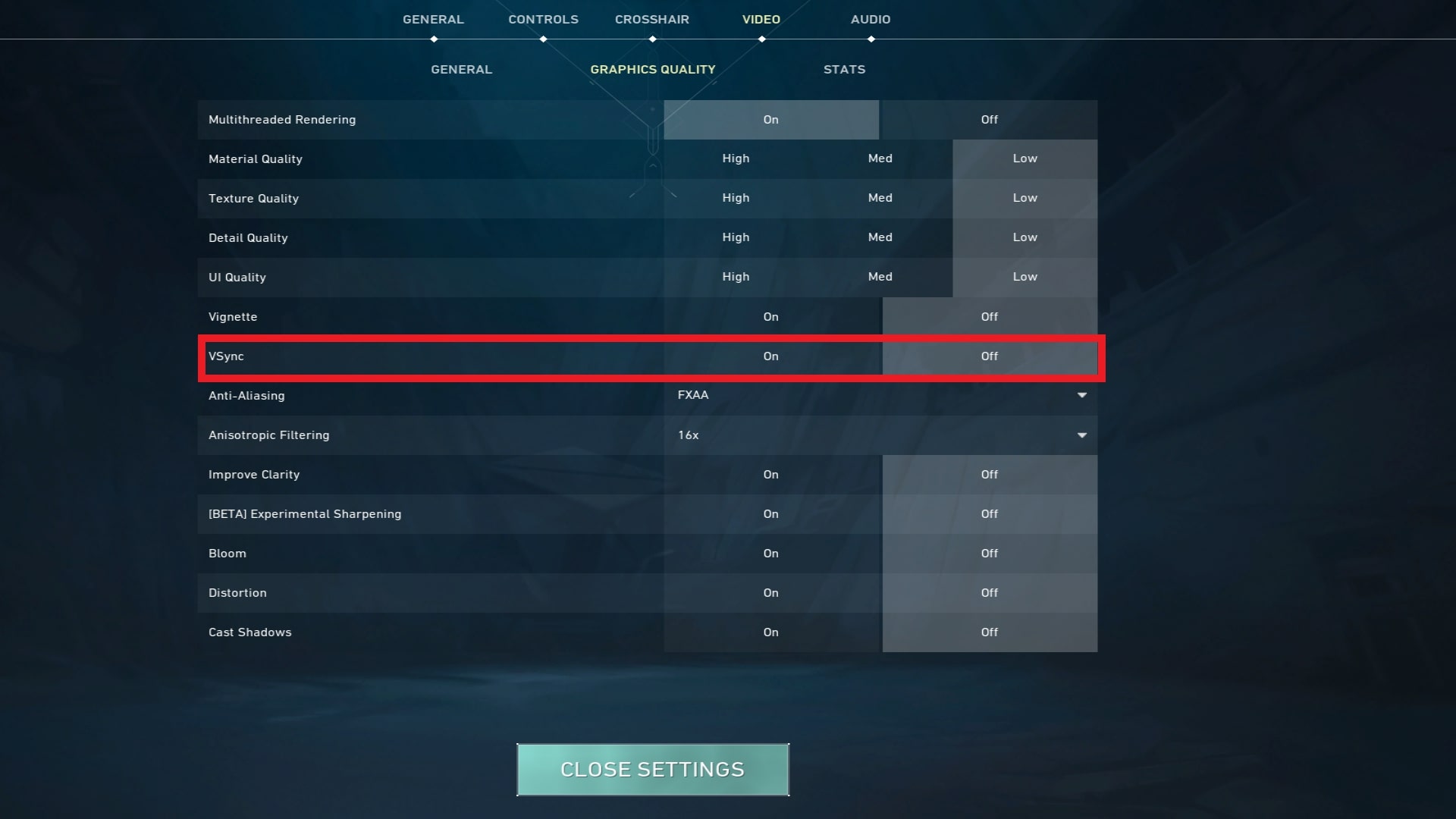
איך זה נותן לך יתרון
כאשר VSync מופעל, ה-GPU ממתין עד שהתצוגה תסיים לצייר מסגרת לפני שליחת המסגרת הבאה שתוצג. זה יכול לגרום לחזות חזותית חלקה יותר ולקצב פריימים עקבי יותר, אבל זה יכול גם להציג השהיית קלט וביצועים נמוכים יותר, במיוחד במחשבים נמוכים.
אז אם יש לך מחשב קצה נמוך שמתקשה לשמור על קצב פריימים גבוה, כיבוי של VSync יכול לעזור לשפר את הביצועים על חשבון האיכות החזותית.
איך להגדיר את זה
- לחץ על סמל גלגל השיניים בפינה השמאלית העליונה של מסך הבית ב-Valorant.
- עבור אל הגדרות ← וידאו ← איכות גרפיקה
- משם, אתה יכול להגדיר את אפשרות VSync לכבוי
13. Anti Aliasing
Anti-Aliasing היא טכניקה המשמשת בגרפיקה ממוחשבת כמו גם ב-Valorant כדי להפחית את החפצים החזותיים המתרחשים בעת עיבוד גרפיקה עם קצוות חדים או קווים אלכסוניים. הטכניקה פועלת על ידי החלקת הקצוות המשוננים של הגרפיקה והפיכתם להיראות טבעיים ומציאותיים יותר.
איך זה נותן לך יתרון
באופן כללי, אם המחשב הנמוך שלך מתקשה לשמור על קצב פריימים עקבי, יתכן שעדיף לכבות את ההנגדה או להשתמש ברמה נמוכה יותר של ההנגדה. אבל אם אתה יכול לשמור על קצב פריימים יציב, הפעלה של אנטי-aliasing יכולה לעזור לשפר את האיכות החזותית של Valorant.
איך להגדיר את זה
- לחץ על סמל גלגל השיניים בפינה השמאלית העליונה של מסך הבית ב-Valorant.
- עבור אל הגדרות ← וידאו ← איכות גרפיקה
- משם, חפש Anti-Aliasing ולחץ על הרשימה הנפתחת. בחר את האפשרות המתאימה ביותר (שאתה מעדיף) או את האפשרות הנמוכה ביותר משם אם אתה רוצה לשפר את ה-FPS שלך
12. סינון אנזוטרופי
סינון אנזוטרופי היא טכניקת סינון טקסטורה נוספת המשמשת ב-Valorant כדי לשפר את הבהירות והחדות של טקסטורות הנראות בזוויות אלכסוניות. זה עובד על ידי שיפור הפרטים של מרקמים רחוקים או נצפים בזווית, מה שיכול לגרום לתמונה מציאותית יותר.

איך זה נותן לך יתרון
בדומה ל- Anti-Aliasing, סינון אנזוטרופי יכול להיות תהליך תובעני שיכול להפחית את קצבי הפריימים ב- Valorant. עם זאת, השפעת הביצועים של סינון Anisotropic היא בדרך כלל נמוכה מזו של Anti-Aliasing, במיוחד בכרטיסים גרפיים מודרניים. אם יש לך מחשב קצה נמוך, ייתכן שתרצה לכבות את הסינון האניזוטרופי כדי לשפר את הביצועים.
איך להגדיר את זה
- לחץ על סמל גלגל השיניים בפינה השמאלית העליונה של מסך הבית ב-Valorant.
- עבור אל הגדרות ← וידאו ← איכות גרפיקה
- משם, חפש את Anisotropic Filtering ולחץ על הרשימה הנפתחת. בחר באפשרות 1X
11. שפר את הבהירות
האפשרות Improve Clarity בהגדרות הגרפיות של Valorant היא תכונה המשתמשת בחידוד תמונה כדי לשפר את בהירות הוויזואליות במשחק. זה יכול להיות שימושי עבור שחקנים שרוצים להגביר את חדות התמונה ולהקל על זיהוי אויבים או פרטים במשחק.

איך זה נותן לך יתרון
כאשר אתה מפעיל את האפשרות "שפר את הבהירות", הכרטיס הגרפי צריך להחיל אלגוריתמים לעיבוד תמונה על המסגרת, מה שמוסיף עומס עבודה נוסף ל-GPU.
כתוצאה מכך, ייתכן שלמחשב שלך ייקח יותר זמן לעיבוד כל פריים, מה שיוביל לקצב פריימים נמוך יותר ולירידה בביצועים הכוללים. זה יכול להיות בולט במיוחד במחשבים מתקדמים שעשויים להתקשה לעמוד בקצב הדרישות של המשחק. אז אנו ממליצים לך לכבות את האפשרות הזו אם אתה רוצה חווית משחק חלקה יותר
איך להגדיר את זה
- לחץ על סמל גלגל השיניים בפינה השמאלית העליונה של מסך הבית ב-Valorant.
- עבור אל הגדרות ← וידאו ← איכות גרפיקה
- משם, חפש את 'שיפור בהירות' והגדר אותו לכבוי
10. חידוד ניסיוני
תכונת ההשחזה הנסיונית ב-Valorant היא אפשרות שהוצגה בהגדרות הגרפיקה של המשחק כחלופה לאפשרות "שיפור בהירות". הוא משתמש באלגוריתם אחר לחידוד התמונה ונועד לספק ביצועים טובים יותר בהשוואה לאפשרות "שיפור בהירות".
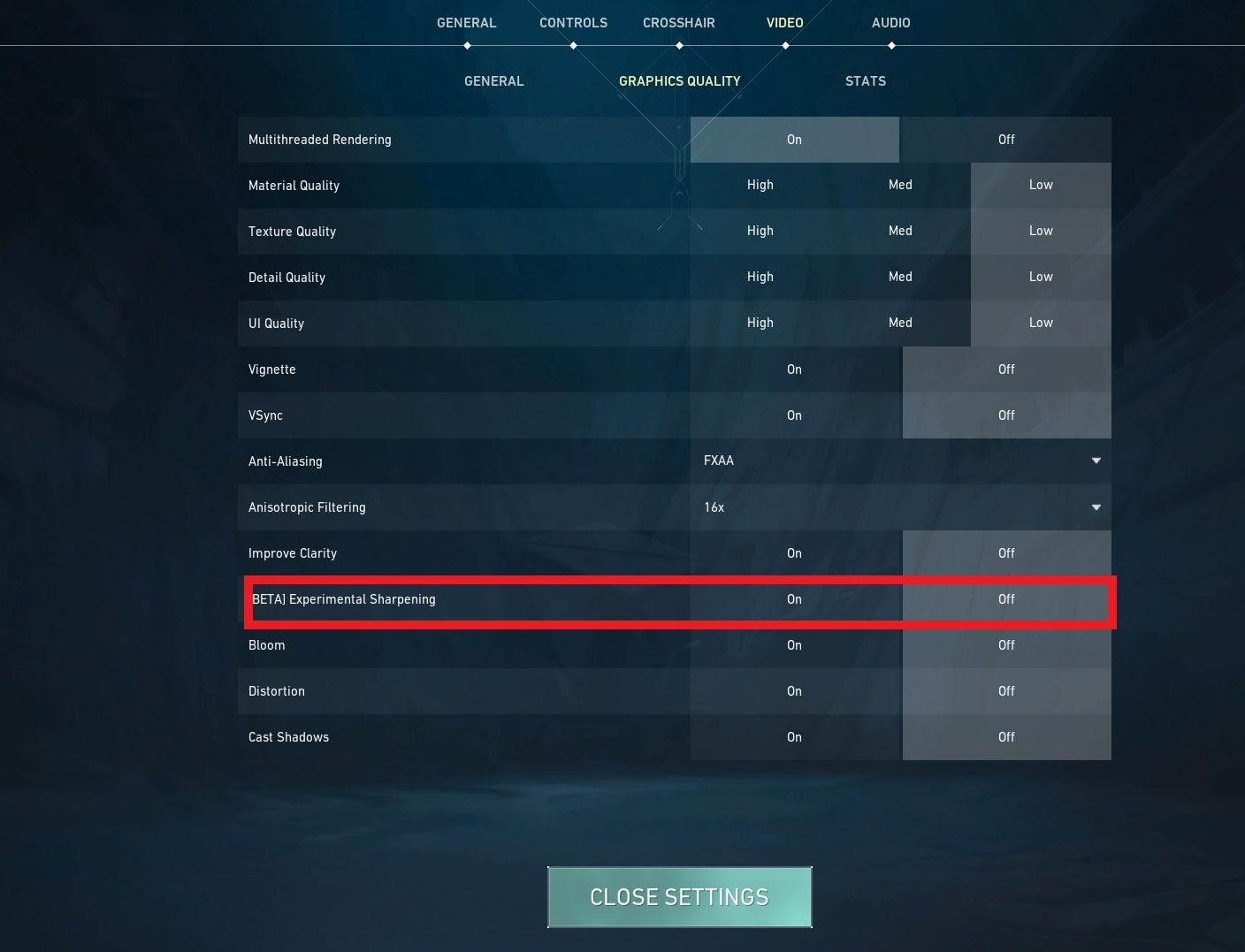
איך זה נותן לך יתרון
עם זאת, תכונת החידוד הניסיוני תוכננה להיות יעילה יותר ופחות אינטנסיבית במשאבים בהשוואה לאפשרות שפר בהירות ב-Valorant. לכן, עשויה להיות לה השפעה קטנה יותר על ה-FPS שלך מאשר הגדרות גרפיות אחרות הדורשות יותר כוח עיבוד.
נניח שאם יש לך מחשב קצה נמוך ואתה רוצה למקסם את ה-FPS שלך. במקרה כזה, עדיף להתנסות בתכונת החידוד הניסיוני כדי למצוא את האיזון האופטימלי בין איכות תמונה וביצועים. אתה יכול לעקוב אחר ה-FPS שלך ולהתאים את ההגדרות שלך בהתאם כדי להשיג את הביצועים הטובים ביותר האפשריים.
איך להגדיר את זה
- לחץ על סמל גלגל השיניים בפינה השמאלית העליונה של מסך הבית ב-Valorant.
- עבור אל הגדרות ← וידאו ← איכות גרפיקה
- משם, חפש חידוד ניסיוני והגדר אותו למצב כבוי
9. פריחה
פריחה היא סביבה ויזואלית המוסיפה זוהר או אור לאובייקטים. דוגמה לכך היא שזה גורם לכדורים של הנשק ליצור סוג של הילה זוהרת או הילה סביבם כשהם נעים באוויר. מטרתו היחידה היא לשפר את בהירות המשחק.
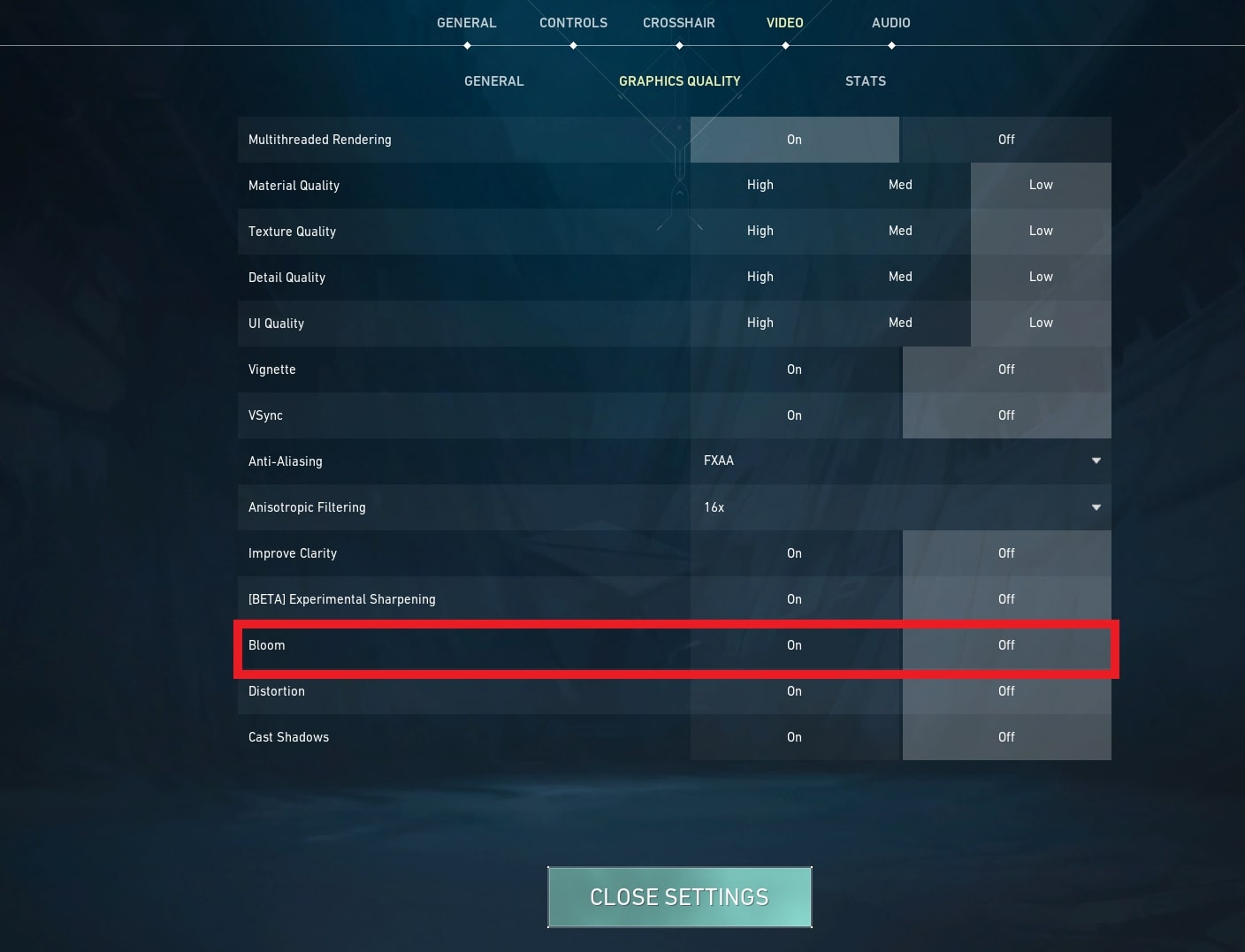
איך זה נותן לך יתרון
אנו ממליצים לך להשאיר את האפשרות הזו כבויה מכיוון שהיא לא מספקת שום מקור ליתרון תחרותי ורק תופסת משאבים מה-GPU שלך, ובמקביל חוטפת מכה ב-FPS שלך. אז אם יש לך מחשב נמוך, אנו מציעים לך לשמור אותו כבוי.
איך להגדיר את זה
- לחץ על סמל גלגל השיניים בפינה השמאלית העליונה של מסך הבית ב-Valorant.
- עבור אל הגדרות ← וידאו ← איכות גרפיקה
- משם, חפש את Bloom והגדר אותו לכבוי
8. עיוות
ההגדרה Distortion ב- Valorant מתייחסת לאפקט חזותי שיוצר עיוות או כיפוף של התמונה, מה שגורם לה להיראות כאילו הסצנה נצפית דרך עדשה מעוקלת או מעוותת.
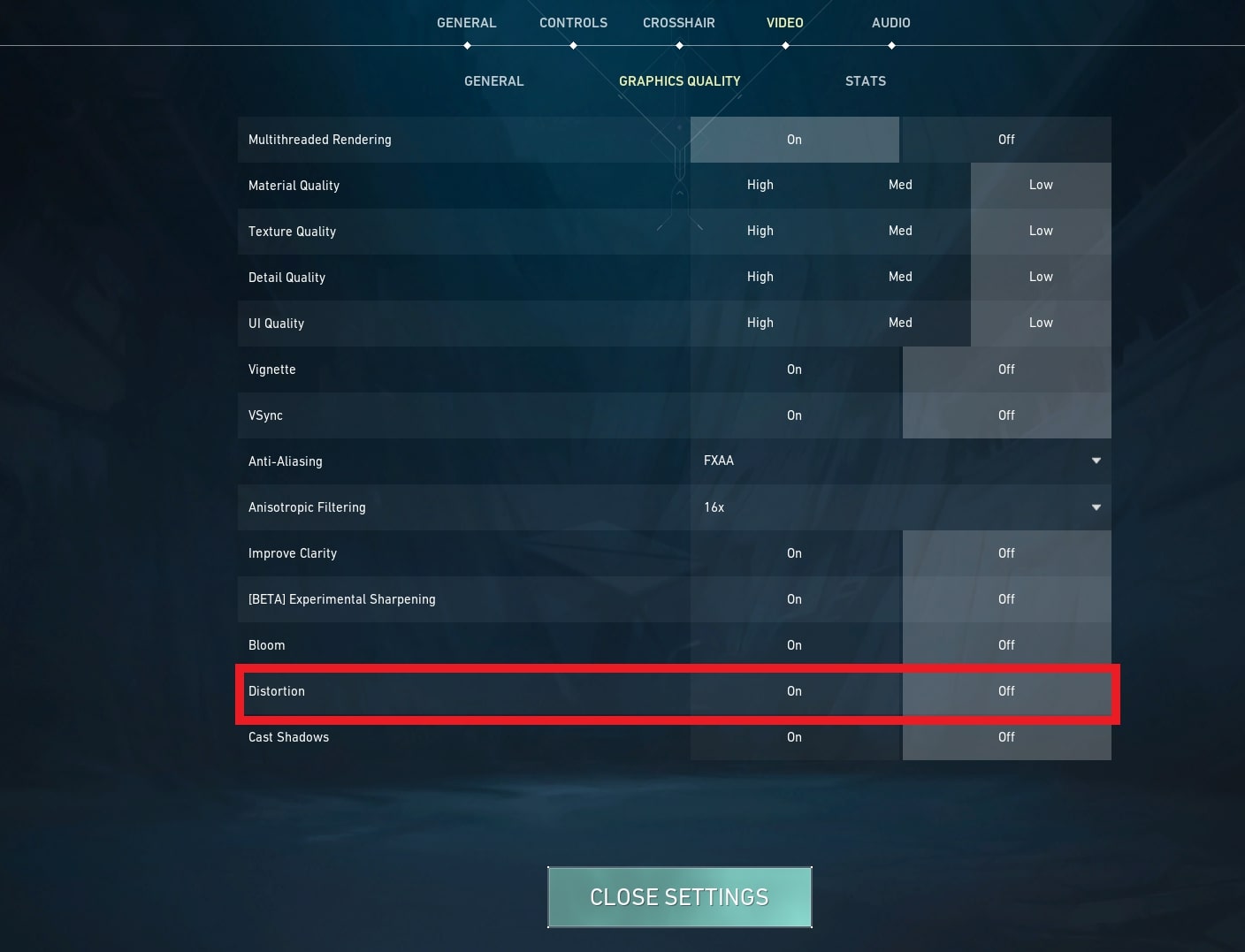
איך זה נותן לך יתרון
אם יש לך מחשב נמוך, בדרך כלל מומלץ לבטל את הגדרת העיוות ב-Valorant כדי למקסם את ה-FPS שלך. אפקט העיוות יכול להטיל מס על משאבי המערכת שלך ועלול לגרום לירידה ניכרת בביצועים, במיוחד במערכות עם כוח עיבוד מוגבל או יכולות גרפיות.
איך להגדיר את זה
- לחץ על סמל גלגל השיניים בפינה השמאלית העליונה של מסך הבית ב-Valorant.
- עבור אל הגדרות ← וידאו ← איכות גרפיקה
- משם, חפש את Distortion והגדר אותו לכבוי
7. צללים
ההגדרה של צללים קובעים אם אובייקטים ב-Valorant יטיל צל על הקרקע או על משטחים אחרים. כאשר הגדרת הצללים מופעלת, אובייקטים כגון שחקנים, כלי נשק וחפצים סביבתיים יטיל צללים מציאותיים במשחק, ויוסיפו לנאמנות החזותית הכוללת של הסביבה.
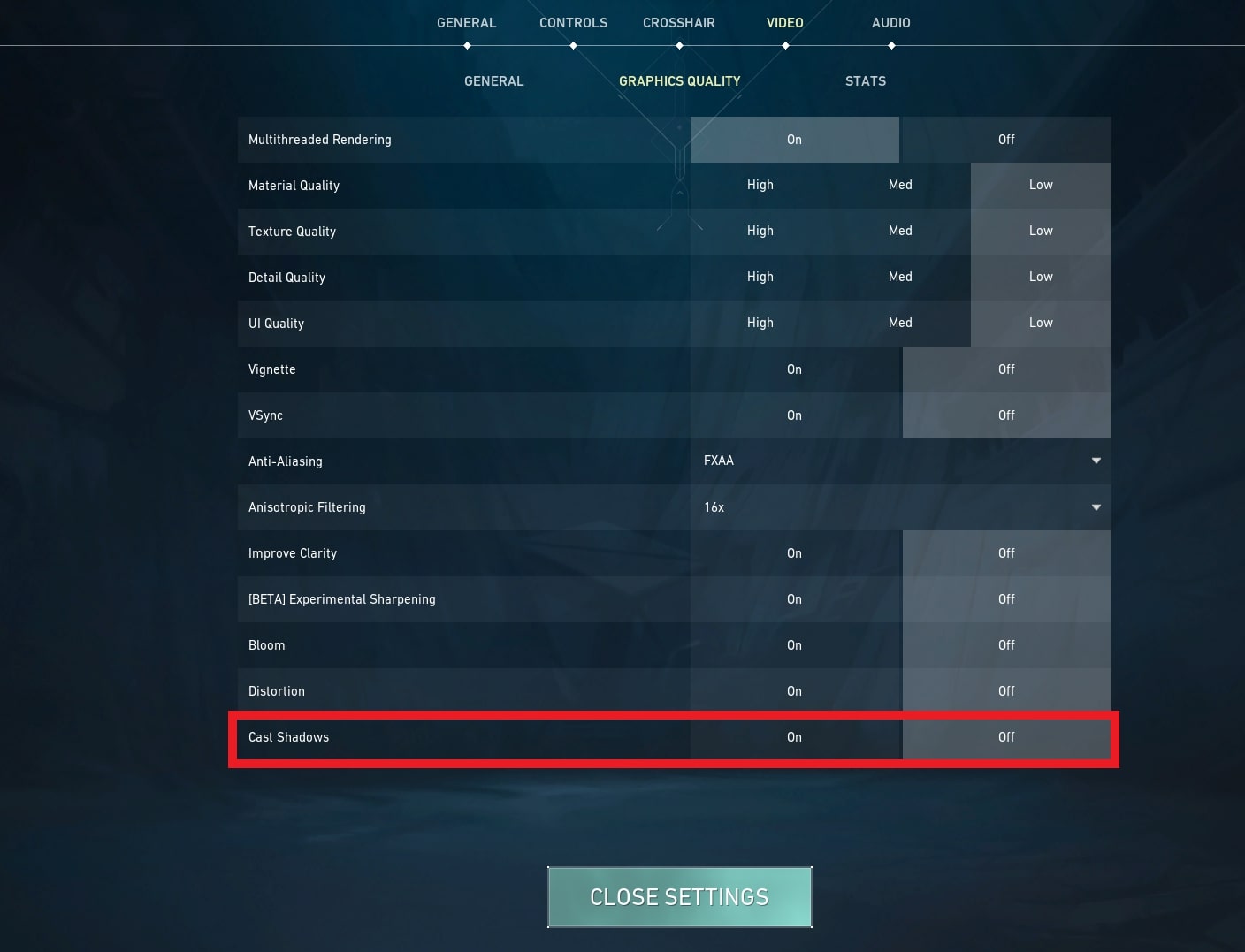
איך זה נותן לך יתרון
השבתת ה-Cast Shadows יכולה להפחית את העומס על הכרטיס הגרפי של המחשב שלך ולשפר את ה-FPS שלך, במיוחד באזורים עם צללים דינמיים. אז אם יש לך מחשב נמוך, רעיון מצוין יהיה לבטל גם את ההגדרה הזו.
איך להגדיר את זה
- לחץ על סמל גלגל השיניים בפינה השמאלית העליונה של מסך הבית ב-Valorant.
- עבור אל הגדרות ← וידאו ← איכות גרפיקה
- משם, חפש את Cast Shadows והגדר אותו לכבוי
6. מצב תצוגה
הגדרת מצב תצוגה מתייחסת לאופן שבו הגרפיקה של המשחק מוצגת על המסך שלך. Valorant מציעה מספר מצבי תצוגה, כולל "מסך מלא", "חלונות" ו"חלונות ללא גבולות".
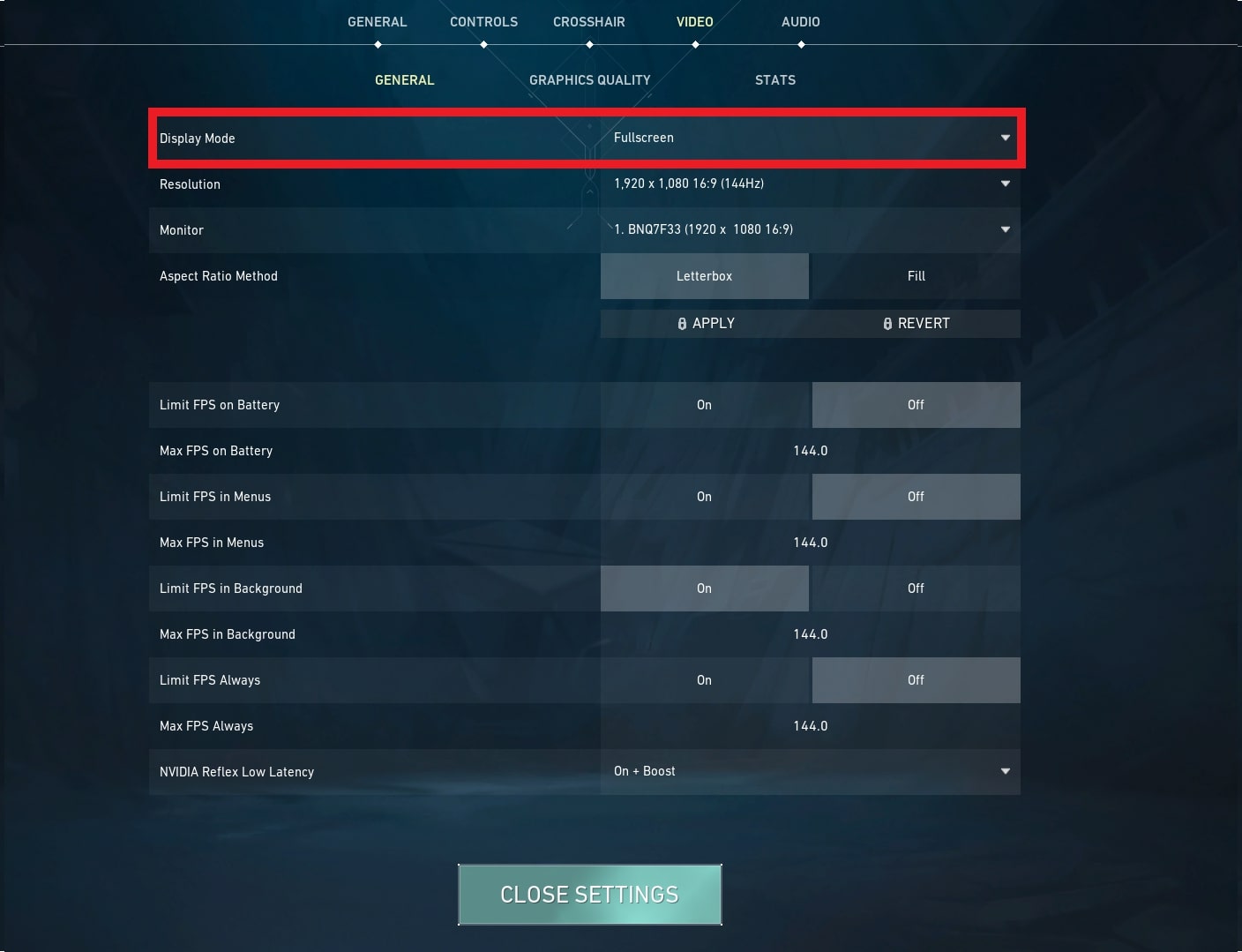
איך זה נותן לך יתרון
מצב מסך מלא נחשב בדרך כלל לאפשרות הטובה ביותר למשחקים מכיוון שהוא מציע חוויה די סוחפת משאר האפשרויות. מסך מלא גם מבטיח שהמחשב שלך מקבל את הכוח המקסימלי מהמחשב שלך, כך שזו האפשרות האופטימלית אם אתה רוצה למקסם את ה-FPS שלך.
איך להגדיר את זה
- לחץ על סמל גלגל השיניים בפינה השמאלית העליונה של מסך הבית ב-Valorant.
- עבור אל הגדרות ← וידאו ← כללי.
- משם, חפש את מצב תצוגה והגדר אותו למסך מלא.
5. רזולוציה
רזולוציה היא מונח המשמש לתיאור מספר הפיקסלים המוצגים על מסך. זה מחושב בדרך כלל על ידי הכפלת רוחב המסך בגובהו, והוא קובע את מספר הנקודות המרכיבות את התמונה שאתה רואה על הצג שלך.
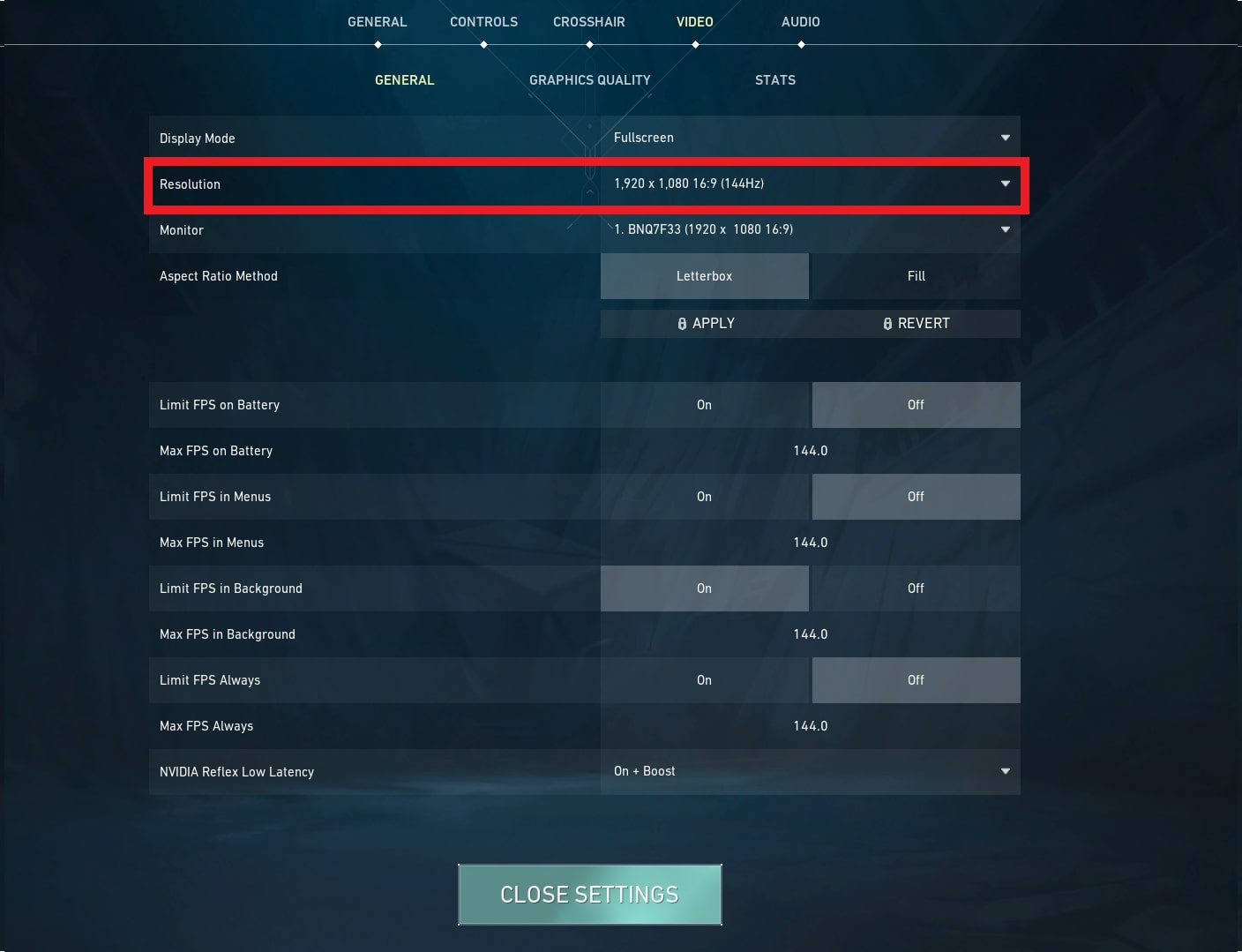
הרזולוציה של המסך שלך יכולה להשפיע באופן משמעותי על החדות, הבהירות והאיכות הכוללת של התמונה שאתה רואה על הצג שלך.
איך זה נותן לך יתרון
במילים קלות יותר, ככל שהרזולוציה גבוהה יותר, התמונה ברורה יותר. עם זאת, דע שככל שהרזולוציה נמוכה יותר, כך תקבל יותר FPS. זה מפצה על משחק חלק יותר, אז אם יש לך מערכת נמוכה, אז משחק ברזולוציה נמוכה היא הדרך ללכת.
Valorant נותן לך את האפשרות למתוח את המסך שלך על ידי הקטנת הרזולוציה ובחירת יחס רוחב-גובה מסוים (4:3 או 5:4). מה שזה עושה הוא למתוח את המסך שלך ולהפוך נקודות קשות לרחבות יותר, נותן לך יותר ראייה ונותן לך לראות אובייקטים קטנים רחב יותר. רזולוציה נמוכה יותר גם תעזור לך למקסם את ה-FPS שלך, כך שתוכל לנסות ולראות איזה מהם מתאים לך ביותר.
איך להגדיר את זה
- לחץ על סמל גלגל השיניים בפינה השמאלית העליונה של מסך הבית ב-Valorant.
- עבור אל הגדרות ← וידאו ← כללי
- משם, חפש את הרזולוציה והגדר אותה למה שהכי מתאים לך.
4. NVIDIA Reflex Low Latency
NVIDIA Reflex Low Latency היא טכנולוגיה שפותחה על ידי NVIDIA שנועדה להפחית את השהיית הקלט במשחקי וידאו, ולשפר את התגובה הכללית והתחושה של המשחק.
זה עובד על ידי אופטימיזציה של התקשורת בין ה-GPU, המעבד ומנוע המשחק שלך, ומפחית את הזמן שלוקח לפעולות שלך להירשם ולהצגה על המסך.

איך זה נותן לך יתרון
אם יש לך מחשב קצה נמוך, לא עדיף להפעיל את ההגדרה "On + Boost", מכיוון שהיא עלולה להפעיל עומס נוסף על החומרה של המערכת שלך ועלולה להשפיע על היציבות שלה. ייתכן שתרצה להתנסות בהגדרות שונות של מצב NVIDIA Reflex Low Latency כדי לראות מה עובד הכי טוב עבור המערכת שלך.
איך להגדיר את זה
- לחץ על סמל גלגל השיניים בפינה השמאלית העליונה של מסך הבית ב-Valorant.
- עבור אל הגדרות ← וידאו ← כללי
- משם, חפש את NVIDIA Reflex Low Latency והגדר אותו למה שמתאים לך ביותר.
3. הצג תוכן בוגר
הצג תוכן בוגר ב-Valorant כולל תיאורים גרפיים של דם ודברים, שבהם שחקנים מציגים כתמי דם עם ירי ושחקנים נהרגים נופלים ללא רוח חיים ארצה. פרטים קטנים אלו יכולים להגביר את העומס על חומרה פחות חזקה.
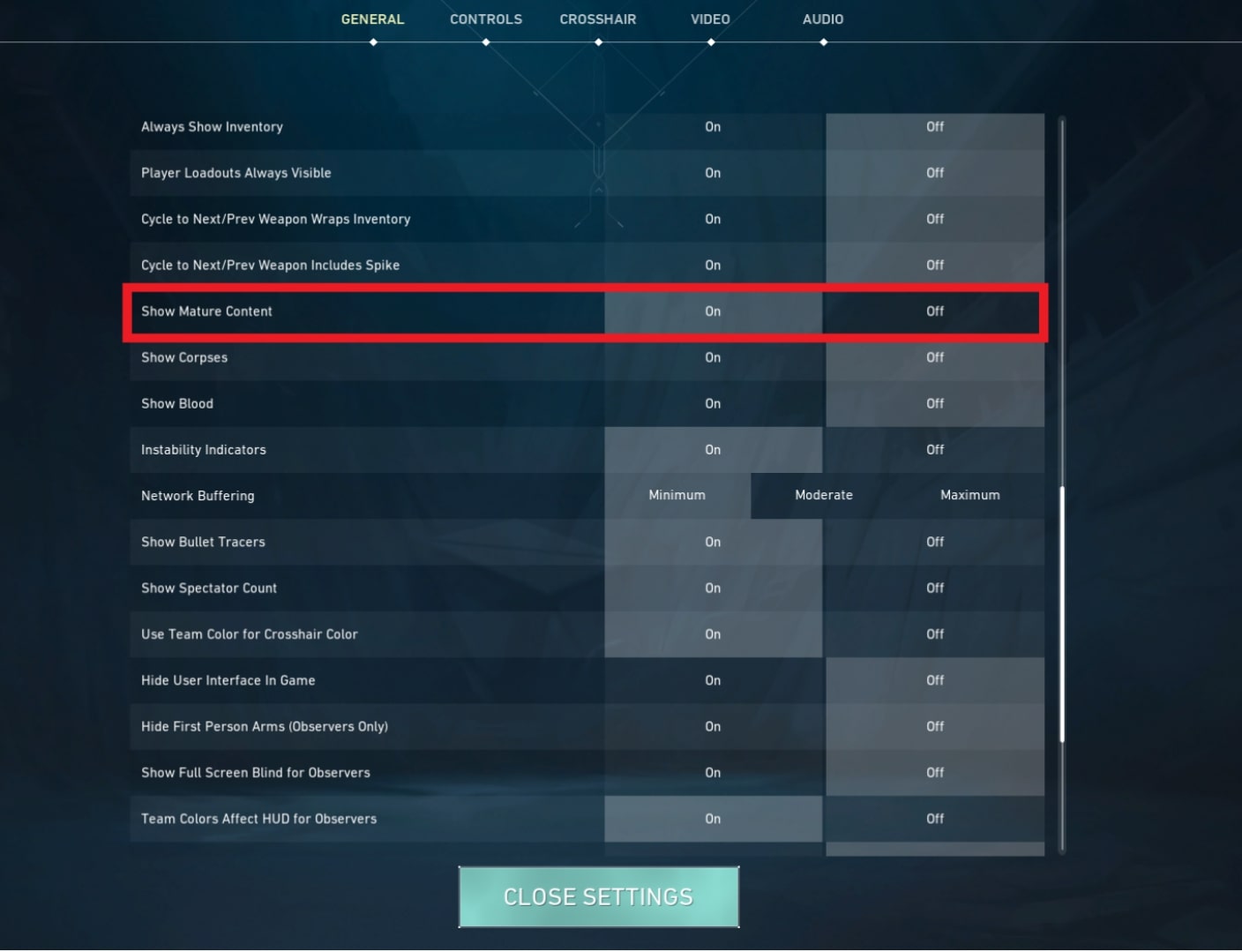
איך זה נותן לך יתרון
שחקנים יכולים לבחור להשבית תוכן למבוגרים מתפריט ההגדרות הכללי. תכונה זו מאפשרת לגופות להיעלם זמן קצר לאחר המוות כשהן כבויות, ולהוציא דם, מה שמבטל את אפקט הריסוס המצויר כאשר כדורים פוגעים במטרה. השבתת שתי התכונות הללו יכולה באופן מפתיע לחסוך כמות ניכרת של כוח מחשוב
איך להגדיר את זה
- לחץ על סמל גלגל השיניים בפינה השמאלית העליונה של מסך הבית ב-Valorant.
- עבור אל הגדרות → כללי
- משם, חפש את הצג תוכן בוגר והגדר אותו למה שמתאים לך ביותר.
2. הצג דם
תכונת Show Blood היא הגדרה שמראה דם כאשר אתה יורה ביריב. למרות שזה לא מספק יתרון תחרותי, זה רק תפאורה לגרום לדברים להיראות מציאותיים וסוחפים יותר.
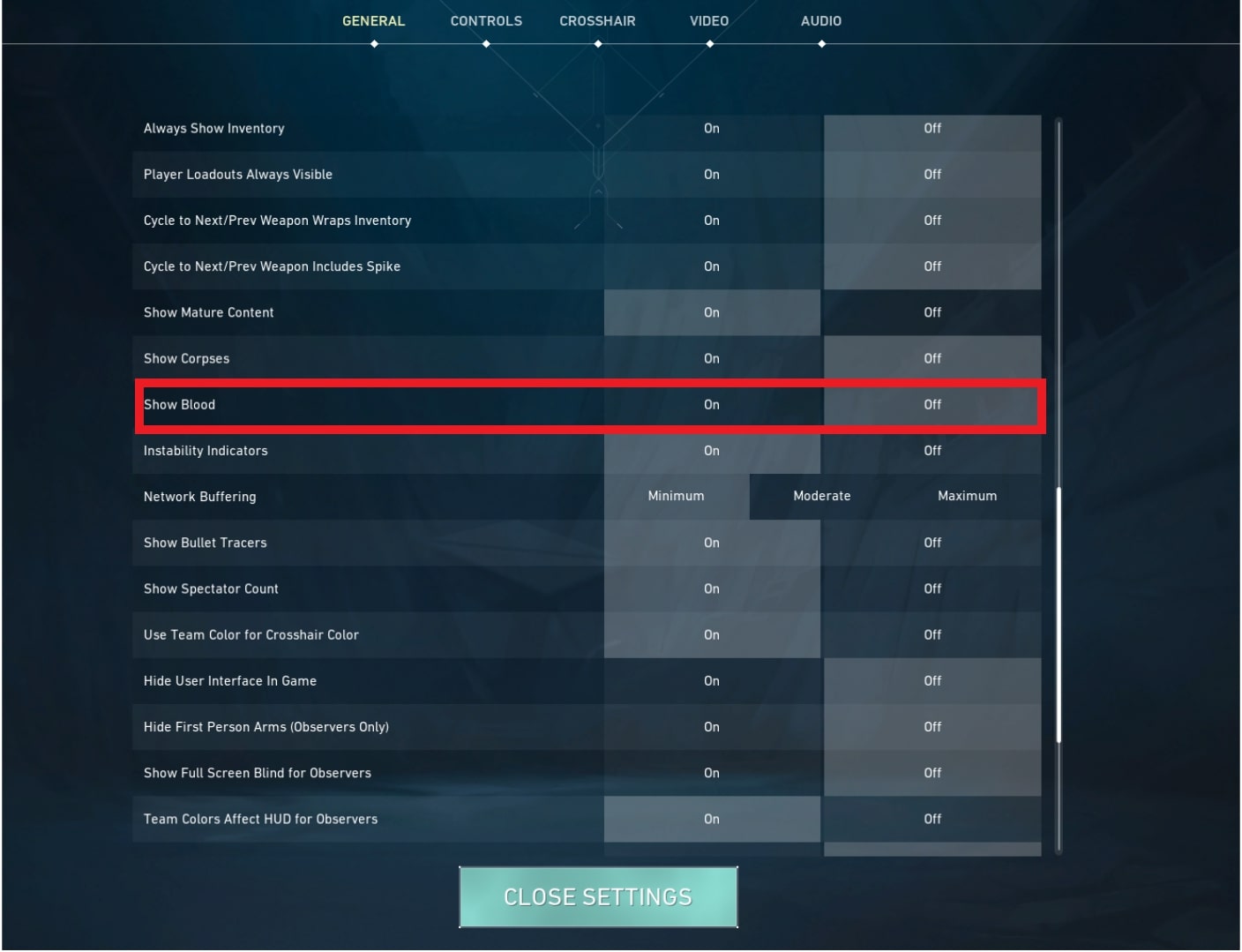
איך זה נותן לך יתרון
אתה יכול לכבות את ההגדרה הזו מכיוון שהיא רק תגביר את כוח העיבוד שלך ויגבה מחיר מה-FPS שלך. עם זאת, דם פועל רק כהסחת דעת ואין צורך אמיתי להפעיל את ההגדרה הזו, גם אם אתה משתמש במחשב מתקדם.
איך להגדיר את זה
- לחץ על סמל גלגל השיניים בפינה השמאלית העליונה של מסך הבית ב-Valorant.
- עבור אל הגדרות → כללי
- משם, חפש את Show Blood והגדר אותו למה שמתאים לך ביותר.
1. הצג גופות
ה-Show Corpses היא אפשרות נוספת תחת התוכן Show Mature שבעצם מראה גופות נופלות כאשר אתה הורג אותן. למרות שזה לא מספק שום יתרון תחרותי כמו Show Blood, זה גם גורם לדבר להרגיש יותר מושך ומציאותי מבחינה ויזואלית.
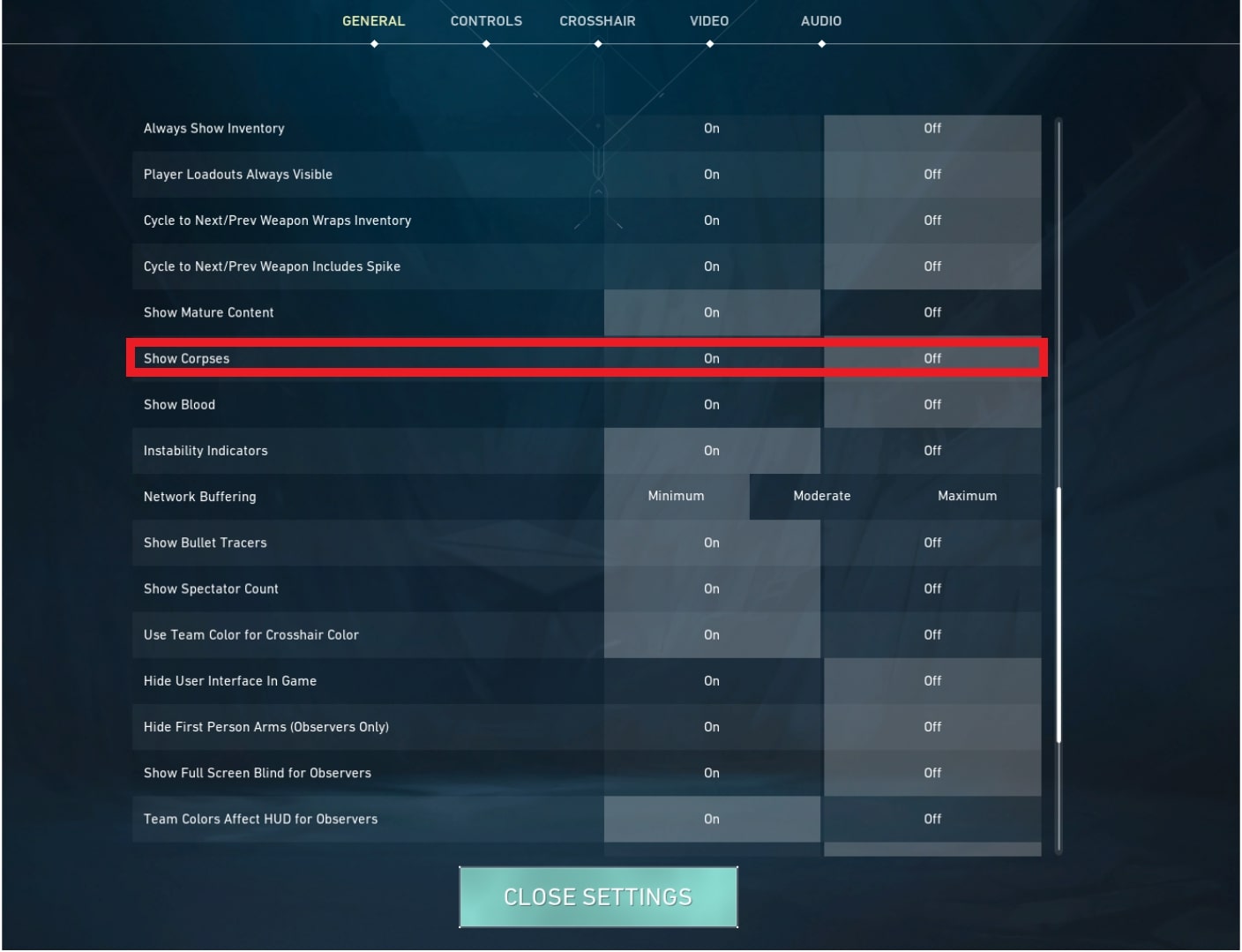
איך זה נותן לך יתרון
השבתת הגדרה זו יכולה להיות מועילה מכיוון שהיא יכולה לצרוך כמות משמעותית מכוח העיבוד שלך, וכתוצאה מכך לירידה ב-FPS שלך. בנוסף, הכללת אפקטים של גופות עשויה לשמש הסחת דעת, וזה לא ממש הכרחי לאפשר תכונה זו.
איך להגדיר את זה
- לחץ על סמל גלגל השיניים בפינה השמאלית העליונה של מסך הבית ב-Valorant.
- עבור אל הגדרות → כללי
- משם, חפש את Show Corpses והגדר אותו למה שמתאים לך ביותר.




![[טופ 10] זרעי טירת מיינקראפט כיפיים! (מהדורת 2022)](https://tadanori.work/game/raine/sites/default/files/2022-01/castle_seeds.jpg)